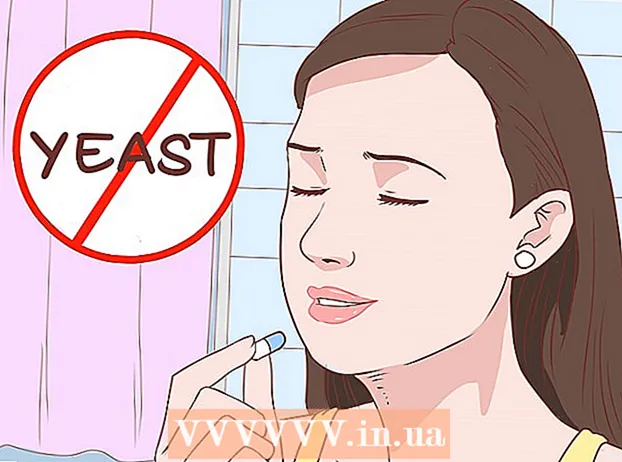Autore:
Carl Weaver
Data Della Creazione:
25 Febbraio 2021
Data Di Aggiornamento:
1 Luglio 2024

Contenuto
- Passi
- Metodo 1 di 2: importazione di contatti
- Metodo 2 di 2: importazione di informazioni
- Consigli
- Avvertenze
Se la tua casella di posta di Hotmail è piena di spam, sei pronto per passare a Gmail? Questa transizione ti permetterà di vedere le nuove possibilità di Internet! Puoi sincronizzare le informazioni dai siti web, creare un account Google+ e altro ancora. È più veloce e più facile! Ti mostreremo come farlo.
Passi
Metodo 1 di 2: importazione di contatti
 1 Apri il tuo account Hotmail. Nella barra laterale, fai clic sul collegamento "Contatti". Nella pagina "Contatti", seleziona l'opzione "Gestisci" e seleziona "Esporta".
1 Apri il tuo account Hotmail. Nella barra laterale, fai clic sul collegamento "Contatti". Nella pagina "Contatti", seleziona l'opzione "Gestisci" e seleziona "Esporta". - Il passaggio precedente esporterà il file dei valori su tutti i tuoi contatti. Possono essere aperti con Excel o un programma simile a tua scelta.
 2 Vai su Gmail. Sul lato sinistro sotto il logo di Google, seleziona l'opzione "Menu", come mostrato nell'immagine:
2 Vai su Gmail. Sul lato sinistro sotto il logo di Google, seleziona l'opzione "Menu", come mostrato nell'immagine:  3 Nella finestra Contatti, guarda la barra laterale e seleziona Importa contatti. Si aprirà una finestra di dialogo in basso. Fare clic su "Seleziona file", trovare e aprire un file chiamato "WLMContacts.csv". Questo è il file in cui vengono salvati i contatti. Questo è il primo passo su Hotmail.
3 Nella finestra Contatti, guarda la barra laterale e seleziona Importa contatti. Si aprirà una finestra di dialogo in basso. Fare clic su "Seleziona file", trovare e aprire un file chiamato "WLMContacts.csv". Questo è il file in cui vengono salvati i contatti. Questo è il primo passo su Hotmail. - Seleziona l'opzione "Importa" nella casella blu per importare i tuoi contatti.
 4 Inoltra tutti i contatti per posta e fornisci un nuovo indirizzo. Una volta che sei passato a Gmail, non hai più bisogno di controllare il tuo vecchio indirizzo su Hotmail. Non dimenticare di comunicare ai tuoi amici il tuo nuovo indirizzo postale.
4 Inoltra tutti i contatti per posta e fornisci un nuovo indirizzo. Una volta che sei passato a Gmail, non hai più bisogno di controllare il tuo vecchio indirizzo su Hotmail. Non dimenticare di comunicare ai tuoi amici il tuo nuovo indirizzo postale. - Se sei iscritto alle newsletter, puoi controllarle sul tuo account Hotmail o selezionare il link di cancellazione e iscriverti nuovamente al nuovo indirizzo.
Metodo 2 di 2: importazione di informazioni
 1 Apri Gmail. Sotto la schermata iniziale sul lato destro, seleziona l'opzione "Impostazioni".
1 Apri Gmail. Sotto la schermata iniziale sul lato destro, seleziona l'opzione "Impostazioni".  2 Nelle impostazioni seleziona "Account e importazione". Nella finestra delle impostazioni, seleziona l'opzione "Account e impostazioni" nella parte superiore del menu principale.
2 Nelle impostazioni seleziona "Account e importazione". Nella finestra delle impostazioni, seleziona l'opzione "Account e impostazioni" nella parte superiore del menu principale.  3 Seleziona "Importa indirizzo postale e contatti". Nella finestra "Account e importazione", nella seconda colonna, fare clic sul collegamento "Importa indirizzo postale e contatti".
3 Seleziona "Importa indirizzo postale e contatti". Nella finestra "Account e importazione", nella seconda colonna, fare clic sul collegamento "Importa indirizzo postale e contatti".  4 Inserisci il tuo indirizzo email di Hotmail. Nella nuova finestra "Step 1" inserisci un nuovo indirizzo postale su Hotmail.
4 Inserisci il tuo indirizzo email di Hotmail. Nella nuova finestra "Step 1" inserisci un nuovo indirizzo postale su Hotmail.  5 Inserisci la tua password di Hotmail. Nella finestra successiva, inserisci la password per il nuovo indirizzo:
5 Inserisci la tua password di Hotmail. Nella finestra successiva, inserisci la password per il nuovo indirizzo:  6 Seleziona le opzioni di importazione. Scegli cosa non migrerai da Hotmail a Gmail. Puoi importare indirizzi postali, contatti e opzioni aggiuntive. Dopo aver selezionato le opzioni desiderate, seleziona "Avvia importazione".
6 Seleziona le opzioni di importazione. Scegli cosa non migrerai da Hotmail a Gmail. Puoi importare indirizzi postali, contatti e opzioni aggiuntive. Dopo aver selezionato le opzioni desiderate, seleziona "Avvia importazione".  7 Essere pazientare. Ci vorrà un po' di tempo per importare le informazioni, soprattutto se hai molti contatti. Quando hai finito, puoi goderti tutti i vantaggi!
7 Essere pazientare. Ci vorrà un po' di tempo per importare le informazioni, soprattutto se hai molti contatti. Quando hai finito, puoi goderti tutti i vantaggi! - Nota: questo metodo funziona per altri fornitori. Per un elenco completo dei fornitori che Google può importare, visita qui.
Consigli
- Puoi utilizzare un servizio cloud per aggiornare le informazioni di Hotmail e importarle in Gmail. Quindi, puoi aggiornare regolarmente il tuo account Hotmail e passare a qualsiasi servizio, incluso GMail.
Avvertenze
- Hotmail chiuderà automaticamente il tuo account se il periodo di inattività è di 200 giorni. Assicurati che tutti i tuoi amici abbiano il tuo indirizzo corretto. Potresti voler ricontrollare abbastanza spesso da organizzare il resto delle informazioni.